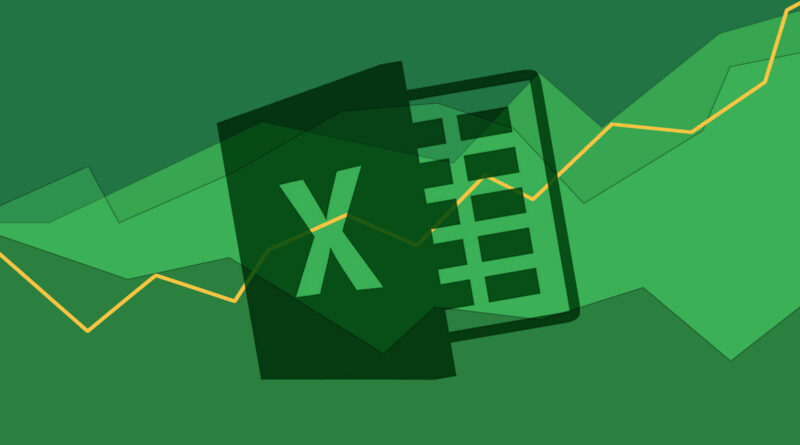S‑Verweis & W‑Verweis
Leon Frokaj & Lukas Hipp
Willkommen zu unserem Blogbeitrag hinsichtlich der Abschlussprüfung im Fach IKA zu den Themen S‑Verweis und W‑Verweis. In unserem Blog findest du eine kurze Erklärung wann die Formel verwendet wird, wie sie aufgebaut ist und ein einfaches Beispiel wie du sie anwendest. zudem weisen wir auf den häufigsten Fehler hin und zeigen dir direkt wie du diesen am besten vermeiden kannst. Deshalb bleib bis zum Ende an unserm Blogbeitrag dran und du kannst dir sicher sein das du keine Fehler beim S‑Verweis und W‑Verweis machen wirst.
S‑Verweis
Die Funktion SVERWEIS (senkrechter Verweis) ist eine leistungsstarke Excel-Funktion, die verwendet wird, um in einer Tabelle nach einem bestimmten Wert zu suchen und Daten aus einer anderen Spalte zurückzugeben. Sie ist besonders nützlich, wenn Sie in einer großen Datenmenge nach bestimmten Informationen suchen möchten.
Die Formel der SVERWEIS-Funktion lautet:
=SVERWEIS(Suchwert, Matrix, Spaltenindex, Bereich_vergleich)Hier sind die Parameter erklärt:
- Suchwert: Der Wert, nach dem in der ersten Spalte der Matrix (Suchbereich) gesucht werden soll.
- Matrix: Der Bereich, in dem die Suche durchgeführt wird. Dieser Bereich sollte mindestens zwei Spalten haben, wobei die erste Spalte diejenige ist, in der nach dem Suchwert gesucht wird. Die restlichen Spalten enthalten die Daten, die zurückgegeben werden sollen.
- Spaltenindex: Die relative Position der Spalte in der Matrix, aus der die Ergebnisse zurückgegeben werden sollen. Die erste Spalte hat den Index 1, die zweite den Index 2 usw.
- Bereich_vergleich: Dies ist ein logischer Wert, der angibt, ob der Suchwert genau übereinstimmen muss oder nicht. Hier gibt es zwei Optionen:
- FALSCH (oder 0): Der Suchwert muss genau übereinstimmen.
- WAHR (oder 1): Der Suchwert muss nicht genau übereinstimmen. Es wird nach dem nächstkleineren Wert gesucht.
Die SVERWEIS-Funktion gibt den Wert aus der angegebenen Spalte der Matrix zurück, der der Suchbedingung entspricht. Wenn keine Übereinstimmung gefunden wird, gibt sie den Fehlerwert #NV zurück.
Hier ist ein einfaches Beispiel:
Angenommen, Sie haben eine Tabelle mit Produktnamen in der ersten Spalte und den entsprechenden Preisen in der zweiten Spalte.
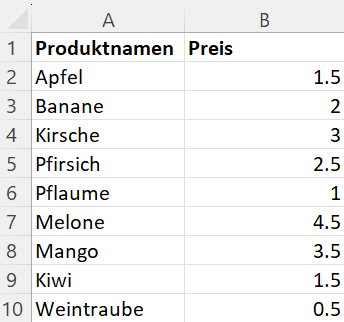
Wenn Sie den Preis für das Produkt “Apfel” suchen, könnten Sie die SVERWEIS-Funktion wie folgt verwenden:
=SVERWEIS("Apfel", A1:B10, 2, FALSCH)In diesem Fall sucht Excel in den Zellen A1 bis B10 nach dem Wert “Apfel” in der ersten Spalte und gibt den Preis aus der zweiten Spalte zurück.
Video:
Hier haben wir euch noch ein kurzes Video abgelegt das die Funktion vom S‑Verweis genau erklärt, wie er funktioniert und angewendet wird. Im Video wird alles an Hand von einem einfachen Beispiel erklärt, so dass alle anfälligen Fragen zum S‑Verweis nach dem Schauen des Videos geklärt sein sollten.
W‑Verweis
Die Funktion “WVERWEIS” (oder VLOOKUP auf Englisch) steht für “Vertikale Suche”. Sie wird verwendet, um in einem Excel-Datenbereich nach einem bestimmten Wert zu suchen und den entsprechenden Wert aus einer benachbarten Spalte zurückzugeben. Dies ist besonders nützlich, wenn du Daten in einer Tabelle hast und Informationen aus einer anderen Tabelle abrufen möchtest, die auf einem gemeinsamen Wert basieren.
Die Formel der W‑Verweis-Funktion lautet:
=WVERWEIS(Suchwert; Matrix; Spaltenindex; Bereich_verweis)Hier sind die Parameter erklärt:
- Suchwert: Der Wert, nach dem in der ersten Spalte der Matrix gesucht wird.
- Matrix: Der Bereich, in dem du nach dem Suchwert suchen möchtest. Die Matrix sollte mindestens zwei Spalten haben, wobei die erste Spalte diejenige ist, in der nach dem Suchwert gesucht wird.
- Spaltenindex: Die relative Position der Spalte in der Matrix, aus der der Rückgabewert genommen werden soll. Die erste Spalte hat den Index 1, die zweite 2 usw.
- Bereich_verweis: Dies ist ein optionaler Parameter. Wenn “FALSCH” oder 0 angegeben wird, sucht Excel nach einer exakten Übereinstimmung des Suchwerts. Wenn “WAHR” oder 1 angegeben wird (oder der Parameter weggelassen wird), sucht Excel nach einer ungefähren Übereinstimmung und gibt den nächstkleineren Wert zurück, falls der genaue Wert nicht gefunden wird.
Hier ist ein einfaches Beispiel:
Angenommen, du hast eine Tabelle mit Produkten und Preisen, und du möchtest den Preis eines bestimmten Produkts anhand seines Namens abrufen. Die Tabelle erstreckt sich von A1 bis B10, wobei die Produktnamen in Spalte A und die Preise in Spalte B stehen.
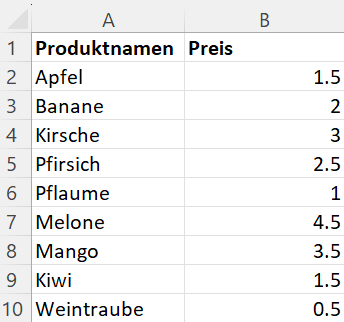
Du möchtest den Preis für das Produkt “Apfel” finden. Die Formel könnte so aussehen:
=WVERWEIS("Apfel", A1:B10, 2, FALSCH)Die Funktion würde in diesem Fall den Preis des Apfels ausgeben, der in der zweiten Spalte (Spaltenindex 2) der Matrix gefunden wurde.
Häufigster Fehler beim S‑Verweis und W‑verweis:
In diesem Video wird dir der häufigste Fehler der dir bei der Funktion mit dem S‑Verweis und W‑Verweis passieren kann erklärt und sogleich gezeigt wie du Ihn vermeiden kannst. Deshalb empfehlen wir dir dieses kurze Video noch einmal anzuschauen damit du keine unnötigen Punkte an der Abschlussprüfung verlierst.